يتيح لك MailChecker لنظام التشغيل Windows التحقق من صحة عناوين البريد الإلكتروني دفعة واحدة
هل حدث أنك أردت التحقق من صحة الكثير من عناوين البريد الإلكتروني تمامًا؟ يمكن أن تكون العناوين من أي مكان تقريبًا. حساب بريدك الإلكتروني أو ملف البيانات القديم أو أي شيء. إذا كنت قد أجريت استطلاعًا أو شيئًا ما وقبل إرسال رسائل البريد الإلكتروني ، فأنت بحاجة إلى التحقق من صحة العناوين. MailChecker هو برنامج تم فحصه عبر البريد لأجهزة الكمبيوتر التي تعمل بنظام Windows(Windows) ويمكن أن يساعدك بالتأكيد. مهما كان مصدر المعلومات ، يمكنك فقط نسخ البيانات ولصقها والضغط على زر الاختيار للتحقق من صحة جميع رسائل البريد الإلكتروني.
مدقق البريد لنظام التشغيل Windows
MailChecker هي أداة صغيرة لكنها فعالة يمكن أن تساعدك في التعامل مع عناوين البريد الإلكتروني. يمكنك نسخ القائمة الكاملة لرسائل البريد الإلكتروني من Microsoft Excel ولصقها مباشرةً . عدا ذلك ، يمكنك إدخال عناوين البريد الإلكتروني مفصولة بفاصلة أو منقوطة أو نقطتين أو سطر جديد أو حتى علامة تبويب. أو يمكنك نسخ محتويات ملف نصي بدلاً من ذلك.
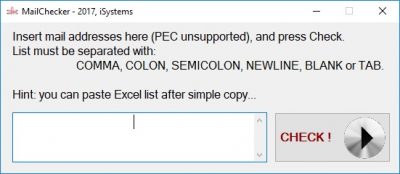
لغرض الاختبار ، قمت بتصدير جهات الاتصال الخاصة بي من Gmail ونسخ البيانات من ملف CSV ولصقها في التطبيق. أيضًا ، قمت بإدخال عنوان بريد إلكتروني غير موجود بالفعل. كانت النتائج كما هو متوقع.
تم وضع علامة "موافق" على جميع العناوين التي كانت صحيحة. والإدخال الذي أضفناه عن قصد تم تمييزه بخطأ DNS . ولكن حدثت بعض المشكلات أثناء الاتصال ببعض الخدمات. لم تثق هذه الخدمات في هذا التطبيق ولم يتم تقديم أي بيانات.
واجهت مشكلات في الاتصال بخدمة Outlook.com الأكثر شيوعًا. (Outlook.com)بينما قد تواجه مشكلات مماثلة ، إلا أنه من المتوقع أن يكون البرنامج متوافقًا مع معظم الخدمات. بمجرد الضغط على زر الاختيار ، ستظهر نافذة جديدة تعرض تفاصيل التحقق. يتم عرض العملية الأخيرة والنتيجة النهائية المقابلة لعنوان البريد الإلكتروني الذي اخترته.

بمجرد اكتمال التحقق ، يمكنك نسخ جميع الصفوف مرة أخرى إلى Excel . إذا كنت تريد إجراء تحقق آخر ، فأنت بحاجة إلى إغلاق التطبيق والبدء من البداية.
تحقق من صحة عناوين البريد الإلكتروني
هل تتساءل كيف يتحقق البرنامج من صحة عنوان بريدك الإلكتروني؟ حسنًا ، يقدم طلب SMTP إلى خادم البريد الإلكتروني الخاص بك يطلب عنوان بريدك الإلكتروني. يمكن للخادم الرد برد "موافق" أو استجابة "لم يتم العثور على" أو قد لا يرد على الإطلاق. إذا كان الخادم يثق في التطبيق ، فسيقوم بتقديم استجابة. وإذا لم يكن هناك خادم بريد يستمع إلى الاستجابة ، فقد ترى خطأ DNS .
مدقق البريد(MailChecker) هو تطبيق رائع. إنها صغيرة لكنها قوية. لكن التطبيق يفتقر إلى بعض الميزات بالتأكيد. مثل الاستيراد التلقائي من خدمات الاتصال الرئيسية. أو القدرة على تشغيل التحقق في الخلفية. أيضًا ، لا يثق بعض موفري البريد الإلكتروني المشهورين في التطبيق. إذا كان من الممكن حل هذه المشكلات بطريقة ما ، فسيكون MailChecker أفضل وأكثر فاعلية.(MailChecker)
قم بزيارة isystems-it.azurewebsites.net/2017/04/23/mailchecker/ لتنزيل MailChecker.
تحديث(UPDATE) : هناك ملاحظة على موقع الويب تقول - "تطبيق الويب الذي حاولت الوصول إليه متوقف حاليًا ولا يقبل أي طلبات".
Related posts
Email Insights ل Windows يتيح لك البحث بسرعة Outlook email & Gmail
OST Viewer software مجانا لWindows 10
Best Free Email Clients لWindows 11/10 PC
MailStore Home هو برنامج أرشفة البريد الإلكتروني المجانية ل Windows PC
كيفية تغيير صوت Email notification جديد Windows 10
Best مجانا Email Backup software ل Windows 10
كيفية إرسال بريد إلكتروني مجهول إلى شخص ما لا يمكن تتبعه
Best مجانا Mail Servers ل Windows 11/10
كيفية إضافة Google Workspace (G Suite) Email Account إلى Outlook
كيفية التحقق مما إذا كان email address قد تم تسريب / أو بيعه
كيفية تلقائيا Forward Email في Microsoft Outlook
أفضل 30 مزود خدمة بريد إلكتروني جماعي مجاني
كيفية إنشاء قوالب مجلة Windows وإرسال المجلات عبر البريد الإلكتروني
كيفية إدراج emoji or image في Email Subject Line or Body
كيف تعرف ما إذا كان Sent Email قرأ أم لا مع Email Tracker
كيفية تشفير Emails في Microsoft Outlook app and Outlook.com
Microsoft Scams: Phone & Email الاحتيال التي إساءة استخدام Microsoft Name
كيفية Encrypt and Digitally Sign A Thunderbird email
Boomerang ل Gmail يتيح لك جدولة Email Sending and Receiving
Browser Extensions & Tools لمساعدتك في كتابة رسائل بريد إلكتروني أفضل
